Терминалы для малого бизнеса под ключ
Нас уже выбрали более 20 000 предпринимателей!
Menu
Терминалы для малого бизнеса под ключ
Нас уже выбрали более 20 000 предпринимателей!
Ingenico ICT250 — надежный стационарный POS-терминал предыдущего поколения компании Ingenico. Это одна из наиболее распространенных в мире моделей POS-терминалов. Соблюдайте инструкцию по эксплуатации POS-терминала, и он будет работать без сбоев и без поломок долгое время.
Настоящая Инструкция относится к POS-терминалу Ingenico ICT250 с подключением к ПАО «Промсвязьбанк» (ПСБ)


Прежде всего — проложите шнур питания Вашего POS-терминала таким образом, чтобы можно было закрыть заднюю крышку. В то же время — чтобы провод не мешал терминалу работать.
Посмотрите как это сделано на рисунках Рис.1 и Рис.1(а).
SIM-карта уже вставлена в Ваш POS-терминал инженерами ДК-ГРУПП. Она оплачена пожизненно, заменять ее не следует.
Подключите POS-терминал к сети питания 220В. При этом терминал загрузится и выйдет в экран «Вставьте карту» (см далее).

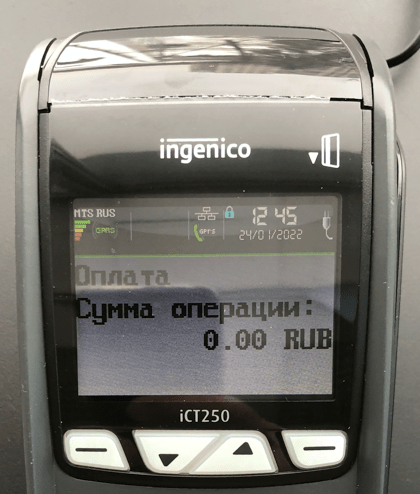

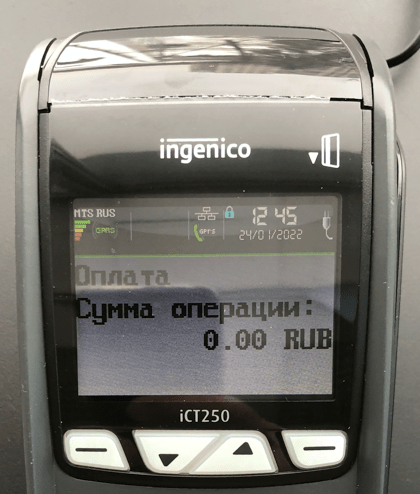
Дождитесь появления экрана Вставьте карту (Рис.2).
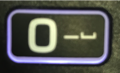 . Или подождите 20-30 секунд. Терминал выведет основное меню (см Рис 2а) или же сразу перейдет в режим ввода суммы.
. Или подождите 20-30 секунд. Терминал выведет основное меню (см Рис 2а) или же сразу перейдет в режим ввода суммы. . Терминал перейдет в режим ввода суммы (Рис.2(б)).
. Терминал перейдет в режим ввода суммы (Рис.2(б)). .
.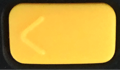 чтобы скорректировать сумму при необходимости.
чтобы скорректировать сумму при необходимости.
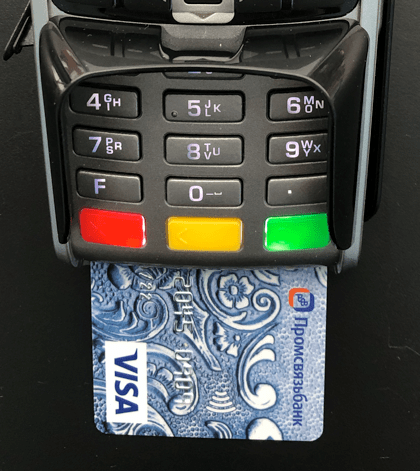
Дождитесь появления экрана Предъявите карту (Рис.3).
 .
.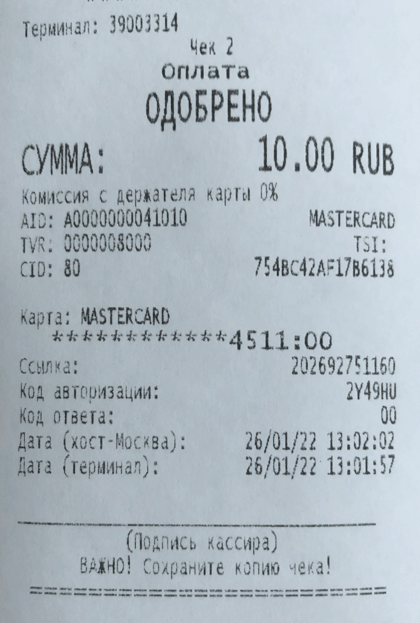

Всегда проверяйте результат операции по терминалу! В случае отказа Ваша организация не получит возмещения за товар или услугу!


Ежедневно закрывайте смену на терминале! В противном случае деньги по эквайрингу могут не поступить на расчетный счет, а память терминала переполнится, и он перестанет работать!
 .
. для входа в Меню кассира (Рис.4)
для входа в Меню кассира (Рис.4) ) для перемещения по меню. Выберите пункт Сверка итогов и нажмите
) для перемещения по меню. Выберите пункт Сверка итогов и нажмите  . Терминал начнет Сверку итогов, после чего автоматически произойдет Закрытие смены.
. Терминал начнет Сверку итогов, после чего автоматически произойдет Закрытие смены.Не получается разобраться с POS-терминалом? Не расстраивайтесь!
Звоните 8-800-555-31-90 или пишите на sales@dk-group.ru и наши специалисты помогут вам разобраться с устройством и даже проведут небольшое обучение для Вашего персонала!
Напишите нам!